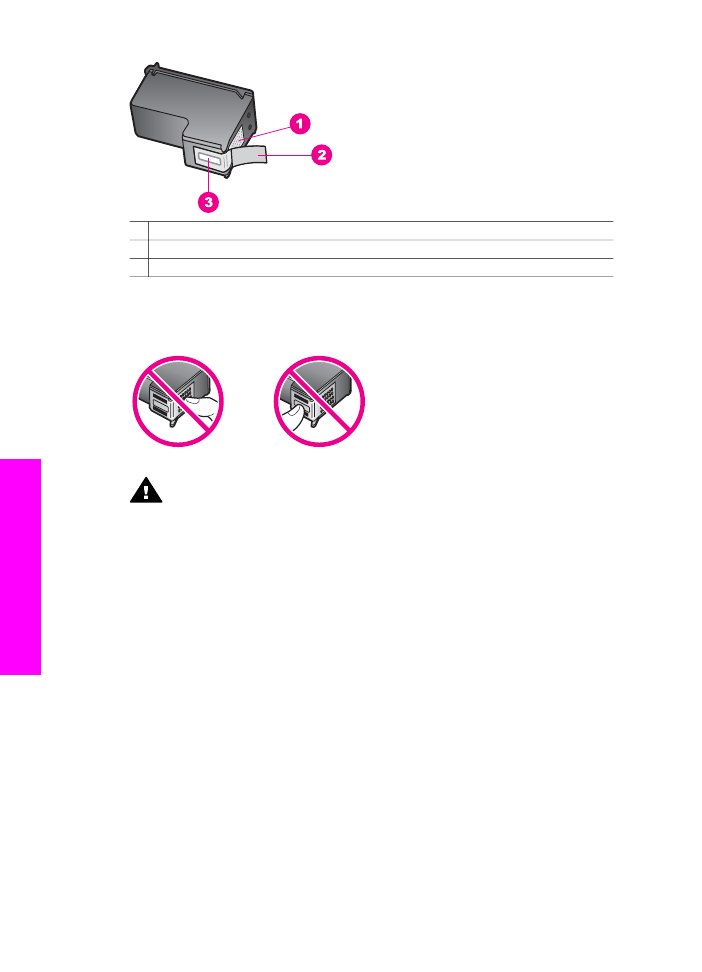
Zamjena spremnika s tintom
Kada je razina tinte u spremniku niska, na grafičkom prikazu u boji pojavljuje se
poruka.
Napomena
Razinu tinte također možete provjeriti pomoću HP Director koji ste dobili
sa HP Image Zone softverom na svom računalu. Za detaljnije
informacije vidi
Provjera procijenjene razine tinte
.
Pobrinite se da imate spreman rezervni spremnik s tintom kada se na grafičkom
prikazu u boji pojavi poruka o niskoj razini tinte. Ako ispisani tekst djeluje izblijedjelo ili
općenita kvaliteta ispisa oslabi, trebali biste zamijeniti spremnike s tintom.
Naputak
Slijedeći ove upute također možete umjesto spremnika s crnom tintom
umetnuti spremnik s tintom za ispis fotografija ili spremnik za ispis crno-
bijelih fotografija radi ispisa fotografija u boji ili crno-bijelih fotografija visoke
kvalitete.
Za brojeve za ponovno naručivanje spremnika s tintom koje podržava HP all-in-one
pogledajte
Naručivanje spremnika s tintom
. Za naručivanje spremnika s tintom za
HP all-in-one idite na web stranicu
www.hp.com
. Ako je zatraženo, odaberite državu/
regiju, slijedite upute i odaberite svoj proizvod, a zatim pritisnite na jednu od veza za
kupovinu na stranici.
Poglavlje 15
148
HP Officejet 7300/7400 series all-in-one
Održavanje HP
all-in-one
ure
đ
aja
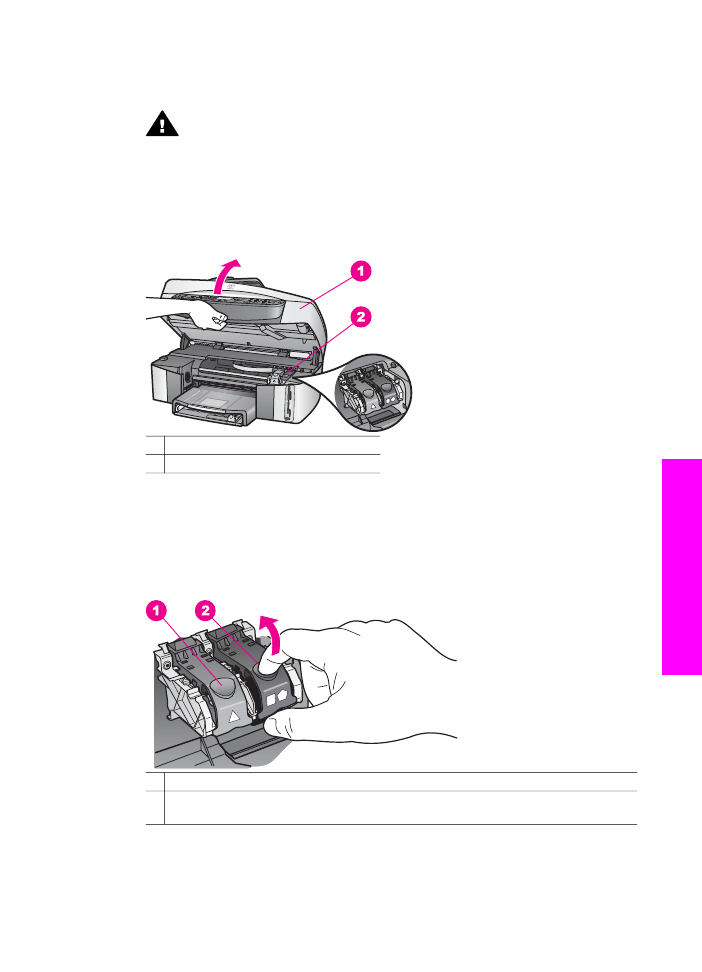
Zamjena spremnika s tintom
1
Provjerite je li HP all-in-one uključen.
Upozorenje
Ako je HP all-in-one isključen kada podignete vratašca za
pristup spremniku s tintom, HP all-in-one neće otpustiti spremnike. Možete
oštetiti HP all-in-one ako spremnici s tintom nisu dobro uglavljeni na
desnoj strani kada ih pokušate ukloniti.
2
Za otvaranje vratašca za pristup nosaču spremnika uhvatite ih na sredini prednje
strane uređaja i podignite dok ne sjednu na mjesto.
Nosač spremnika se nalazi na krajnjoj desnoj strani HP all-in-one uređaja.
1 Vratašca za pristup nosaču spremnika
2 Nosač spremnika
3
Ako je nosač spremnika u stanju mirovanja i tih, pritisnite, a zatim podignite
zasun unutar HP all-in-one uređaja.
Ako mijenjate spremnik s tintom u tri boje, podignite zeleni zasun s lijeve strane.
Ako mijenjate spremnik s crnom tintom, tintom za ispis fotografija ili tintom za
ispis crno-bijelih fotografija, podignite crni zasun na desnoj strani.
1 Zasun spremnika s tintom za spremnik s tintom u tri boje
2 Zasun spremnika s tintom za spremnike s crnom tintom, tintom za ispis fotografija i
tintom za ispis crno-bijelih fotografija
4
Pritisnite vrh spremnika s tintom prema dolje kako biste ga oslobodili, a zatim ga
povucite prema sebi iz utora.
Korisnički vodič
149
Održavanje HP
all-in-one
ure
đ
aja
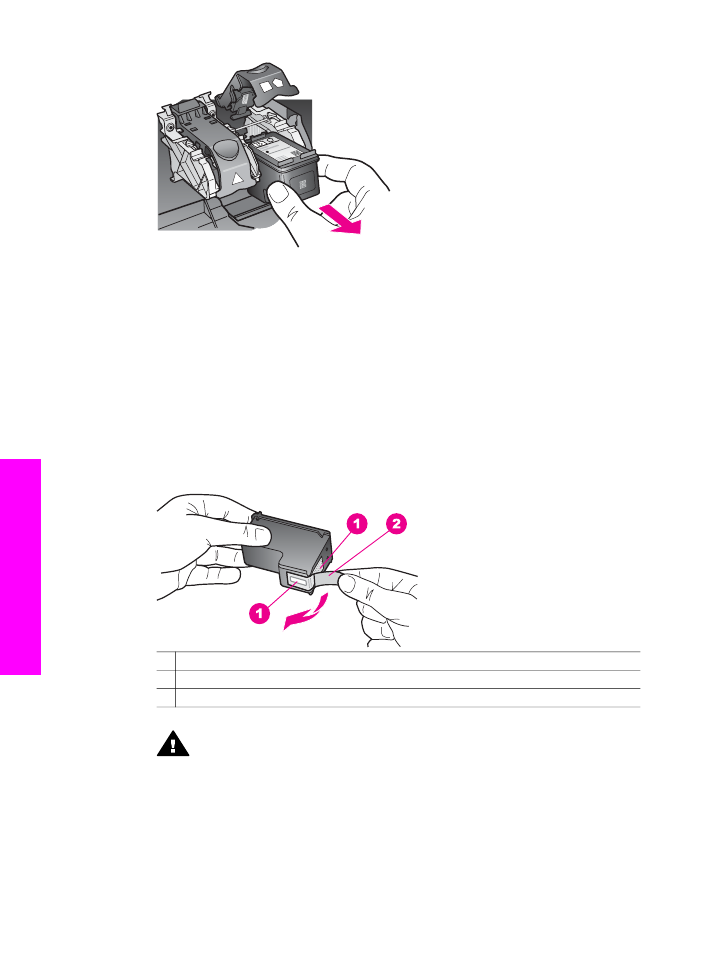
5
Ako uklanjate spremnik s crnom tintom kako biste umetnuli spremnik s tintom za
ispis fotografija ili spremnik s tintom za ispis crno-bijelih fotografija, spremnik s
crnom tintom pohranite u štitnik spremnika s tintom. Za detaljnije informacije vidi
Korištenje štitinika za spremnik s tintom
.
Ako uklanjate spremnike s tintom jer je razina tinte niska ili je nema, reciklirajte
spremnik s tintom. HP-ov program za recikliranje potrošnog materijala za inkjet
dostupan je u mnogim državama/regijama te vam omogućava besplatno
recikliranje iskorištenih spremnika s tintom. Dodatne informacije potražite na
sljedećoj web-stranici:
www.hp.com/hpinfo/globalcitizenship/environment/recycle/inkjet.html
6
Pažljivo otpakirajte novi spremnik s tintom, dodirujte samo crnu plastiku te
uklonite traku pomoću ružičastog jezičca za povlačenje.
1 Kontakti boje bakra
2 Plastična traka s ružičastim jezičcem za povlačenje (morate je ukloniti prije umetanja)
3 Brizgaljke tinte ispod trake
Opreznost
Nemojte dodirivati kontakte boje bakra ili brizgaljke tinte.
Dodirivanjem tih dijelova možete uzrokovati začepljenja, prekid dotoka
tinte i slabe električne veze.
Poglavlje 15
150
HP Officejet 7300/7400 series all-in-one
Održavanje HP
all-in-one
ure
đ
aja
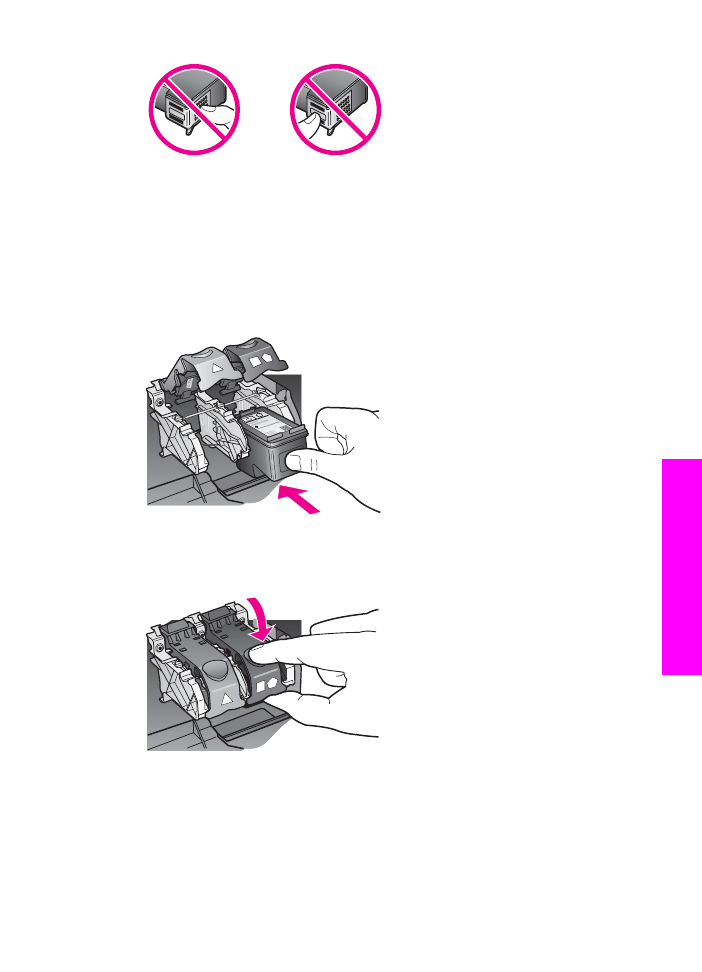
7
Gurnite novi spremnik niz držač i u prazni utor. Gurnite spremnik s tintom prema
naprijed dok ne sjedne na mjesto.
Ako spremnik s tintom koji želite umetnuti ima bijeli trokut na oznaci, gurnite
spremnik s tintom u utor s lijeve strane. Zasun je zelene boje s punim bijelim
trokutom.
Ako spremnik s tintom koji želite umetnuti ima bijeli kvadrat ili peterokut na
oznaci, gurnite spremnik s tintom u utor s desne strane. Zasun je crne boje s
punim bijelim kvadratom i punim bijelim peterokutom.
8
Gurajte zasun prema dolje dok se ne zaustavi. Provjerite je li se zaslon uhvatio
ispod jezičaca na dnu.
9
Zatvorite vratašca za pristup nosaču spremnika s tintom.
Korisnički vodič
151
Održavanje HP
all-in-one
ure
đ
aja